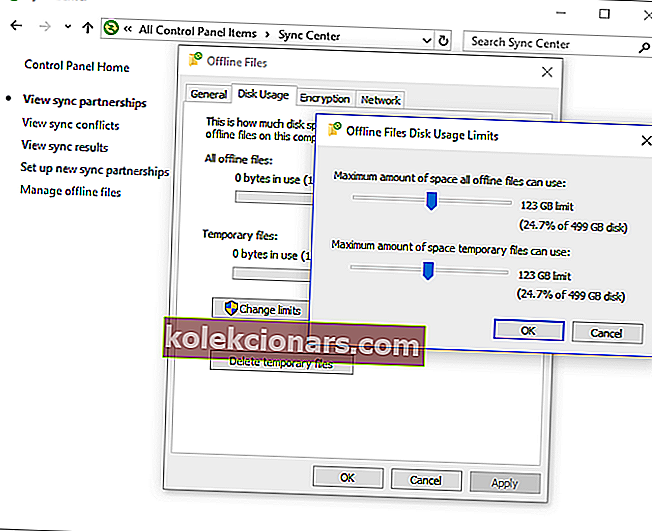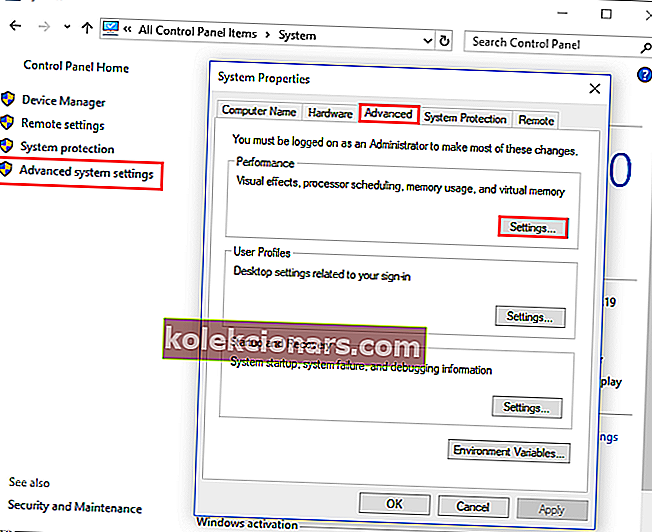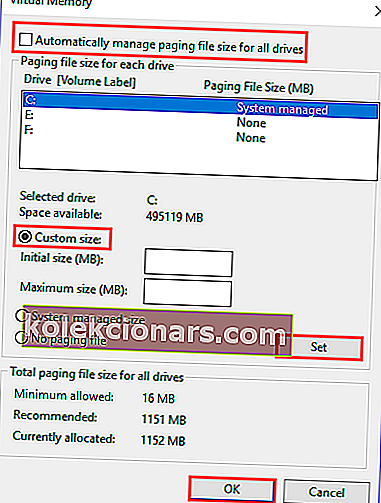Kun työskentelet tiedostojen kanssa, saatat saada virheilmoituksen, jonka mukaan tämän komennon käsittelemiseksi ei ole käytettävissä riittävästi kiintiötä .
Näin tapahtuu, kun yrität kopioida tiedostoja tietokoneeltasi verkkokansioihin. Joskus siihen liittyy virhekoodi 0x80070718 Windows 10: ssä.
Käytä tätä artikkelia suorittaaksesi seuraavat vianmääritysvaiheet. Seuraa ohjeita esitetyssä järjestyksessä.
Kuinka korjaan käytettävissä olevan kiintiön tarpeeksi tämän komentovirheen käsittelemiseksi?
1. Sulje sovellukset

Jos tietokoneellasi on käynnissä useita sovelluksia, ne kuluttavat suurimman osan järjestelmän resursseista, mukaan lukien kiintiö.
Tämän seurauksena voit sulkea kaikki tarpeettomat sovellukset ja tarkistaa sitten, onko virhe korjattu.
2. Muuta oletustallennussijaintia

- Paina Windows-näppäin + R avata Suorita -valintaikkuna. Kirjoita tekstiruutuun ms-settings: savelocations ja paina Enter avataksesi Asetukset- sovelluksen Tallenna oletussijainnit -ikkunan .
- Muuta oletusasemaa, jota käytetään tallennukseen, SSD-asemastasi perinteiseen kiintolevyyn. Käytä avattavaa valikkoa, joka liittyy kaikkiin oletustallennusikkunassa oleviin kansiotyyppeihin .
- Napsauta Käytä- painiketta jokaiselle kansiolle, jonka oletussijaintia on muutettu.
- Käynnistä tietokone uudelleen ja katso, onko ongelma ratkaistu.
Yllä olevia vaiheita voidaan noudattaa, jos virhettä osoittava tiedosto on isännöity SSD-asemaan.
3. Muuta Levyn käyttöasetuksia
- Kirjoita ohjauspaneelin että haku -ruutuun ja valitse sitten Ohjauspaneeli .
- Aseta Näytä pienillä -kuvakkeet ja napsauta sitten Synkronointikeskus .
- Napsauta Hallitse offline-tiedostoja avataksesi offline-tiedostot- ikkunan.
- Siirry Levyn käyttö -välilehdelle ja valitse sitten Muuta rajoituksia .
- Vedä liukusäädintä lisätä enimmäismäärä tilan kaikki offline-tiedostot voivat käyttää ja enimmäismäärä tilaa väliaikaisesti tiedostoja voi käyttää . Napsauta sitten OK tallentaaksesi muutokset.
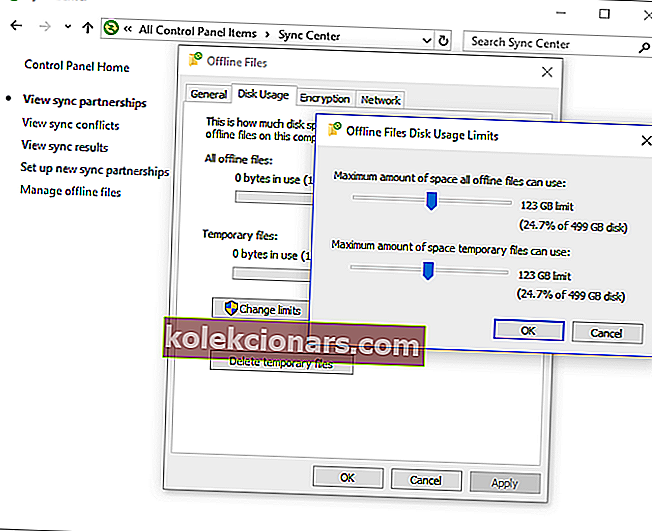
- Klikkaa Käytä ja OK on offline-tiedostojen ikkuna ja sulje se.
- Käynnistä tietokone uudelleen nähdäksesi, jatkuuko virhe.
Et voi avata Ohjauspaneelia? Katso tämä vaiheittainen opas löytääksesi ratkaisun.
4. Muuta sivutustiedoston kokoa Virtuaalimuisti-asetuksissa
Saat tämän virheen myös, kun sivutustiedoston koko virtuaalimuistin asetuksissa on pieni. Voit muuttaa Windows 10: n asetuksia seuraavasti:
- Avaa Ohjauspaneeli , aseta Näytä pienillä kuvakkeilla ja napsauta sitten Järjestelmä .
- Napsauta Järjestelmän lisäasetukset ja siirry sitten Lisäasetukset- välilehteen.
- Klikkaa Settings ... alla Suorituskyky osassa.
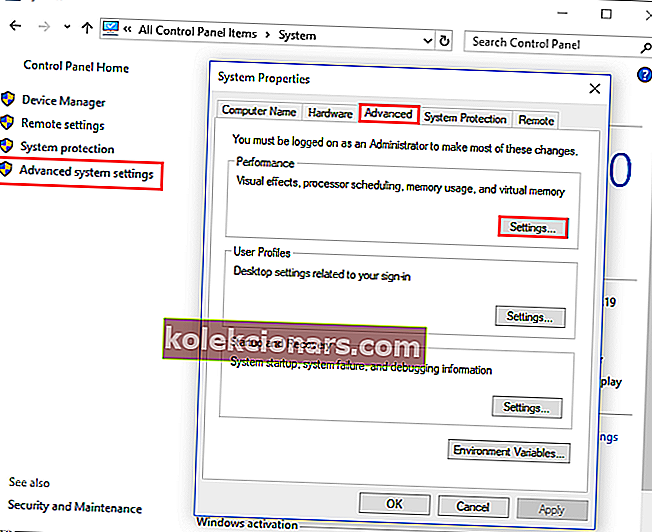
- Valitse Suorituskyky Valinnat ikkuna siirtymällä Lisäasetukset -välilehti ja valitse Muuta ... .
- Poista valinta kaikkien asemien sivutustiedoston koon automaattisesta hallinnasta .
- Valitse Mukautettu koko , kirjoita Alkukoko (voit kirjoittaa alareunassa olevan suositellun puolen) ja Suurin koko (suurempi kuin alkuperäinen koko ). Tallenna muutokset napsauttamalla Aseta ja OK .
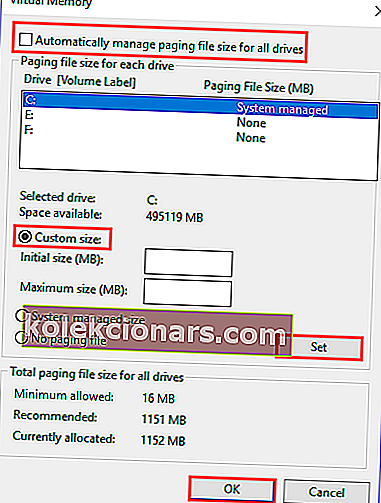
- Käynnistä tietokone uudelleen ja tarkista, onko virhe korjattu.
Virhekoodi 0x80070718 on melko yleinen Windows 10: ssä. Monet käyttäjät onnistuivat korjaamaan tämän ongelman noudattamalla yllä mainittuja ratkaisuja.
Jos sinulla on muita kysymyksiä tai ehdotuksia, älä epäröi tavoittaa alla olevaa kommenttiosaa.